"มีแอปพลิเคชันที่ปลอดภัย และเสถียรสำหรับการอ่าน และเขียนไปยังระบบไฟล์ ext4 บน Mac OS X หรือไม่? ถ้าไม่ วิธีใดคือ วิธีที่ดีที่สุดในการเข้าถึงเนื้อหาของระบบไฟล์ ext4 บน Mac OS X?" - คำถามจาก Stack Exchange
แม้ว่า Ext4 จะมีอยู่ในระบบปฏิบัติการ Linux แต่ก็มี 2 - 3 วิธีที่คุณสามารถอ่าน และเขียนบน macOS ของคุณได้ ในตารางด้านล่าง คุณสามารถดูวิธีแก้ปัญหาที่ให้ไว้ในบทความนี้ และสถานการณ์ที่คุณสามารถใช้งานได้
วิธีการ |
สถานการณ์ |
| วิธีที่ 1: การใช้งานโฮสต์เครื่องเสมือน (VM) | เมื่อคุณต้องการเข้าถึงไฟล์อย่างรวดเร็ว และไม่ต้องการเข้าถึงรูปแบบระบบไฟล์นี้ในภายหลัง |
| วิธีที่ 2: การใช้งานเครื่องมือของบุคคลที่ 3 ฟรี (macFUSE) | คุณทำงานกับดิสก์ที่ฟอร์แมตเป็น Ext4 บ่อยครั้ง และ / หรือจำเป็นต้องย้ายไฟล์จากดิสก์เหล่านั้นไปยัง Mac ของคุณ |
| วิธีที่ 3: การใช้งานเครื่องมือของบุคคลที่ 3 ที่ต้องชำระเงิน (ExTFS สำหรับ mac โดย Paragon) | คุณทำงานกับดิสก์ที่ฟอร์แมตด้วย Ext4 บ่อยครั้ง และยินดีจ่ายค่าบริการระดับพรีเมียมสำหรับดิสก์นั้น |
วิธีที่ 1: การใช้งานโฮสต์เครื่องเสมือน เพื่อเข้าถึงไฟล์ Ext4 บน macOS
คุณสามารถใช้งานโฮสต์เครื่องเสมือน เช่น VirtualBox ได้ หากต้องการการแก้ไขชั่วคราวสำหรับการเข้าถึงไฟล์ Ext4
ขั้นตอนที่ 1: ติดตั้ง VirtualBox
ขั้นตอนที่ 2: ติดตั้งผู้จัดจำหน่าย Linux ที่คุณเลือกบน VM
ขั้นตอนที่ 3: เข้าถึงไฟล์ที่คุณต้องการ
บันทึก: กรุณาจำเอาไว้ว่า วิธีนี้เหมาะที่สุดสำหรับผู้ใช้งานที่มักใช้งานไม่ได้กับไฟล์ Ext4 และต้องติดตั้งซอฟต์แวร์อื่นซึ่งใช้เวลานาน 2 วิธีถัดไปคือ ตัวเลือกที่ดีที่สุดของคุณหากคุณทำงานกับระบบไฟล์นี้บ่อยขึ้น
วิธีที่ 2: ต่อเชื่อม Ext4 บน MacOS โดยใช้งานเครื่องมือของบุคคลที่ 3 ฟรี (macFUSE)
วิธีนี้จะช่วยให้คุณอ่าน และเขียนลงในไดรฟ์ Ext4 และไม่มีค่าใช้จ่ายใดๆ ทั้งสิ้น เรามาดูกันว่า มันทำงานอย่างไร
ขั้นตอนที่ 1: ดาวน์โหลด และติดตั้ง macFUSE จากเว็บไซต์อย่างเป็นทางการ
ขั้นตอนที่ 2: หน้าต่างตัวติดตั้งจะเปิดขึ้น คลิกที่ติดตั้ง macFUSE และเริ่มกระบวนการติดตั้ง
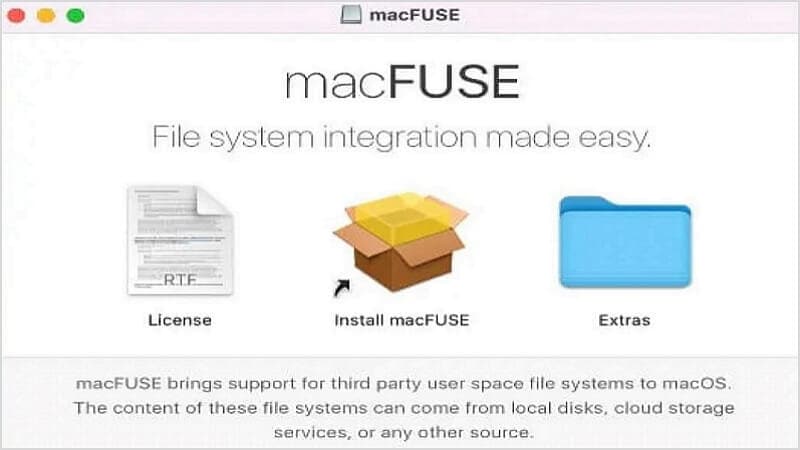
ขั้นตอนที่ 3: ก่อนที่การติดตั้งจะเสร็จสิ้น คุณจะได้รับข้อความแจ้งว่า ซอฟต์แวร์ถูกบล็อกไม่ให้โหลด ในหน้าต่างใหม่ คลิกที่ปุ่ม อนุญาต
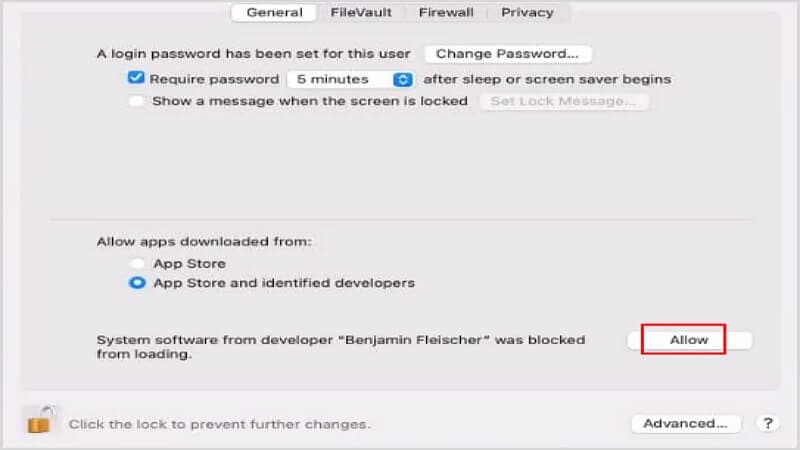
ขั้นตอนที่ 4: ตอนนี้ คุณสามารถติดตั้ง ext4fuse ได้แล้ว วิธีที่สะดวกในการดำเนินการคือ ติดตั้ง Homebrew หลังจากติดตั้ง Homebrew ให้รันบรรทัดคำสั่งต่อไปนี้: brew install ext4fuse
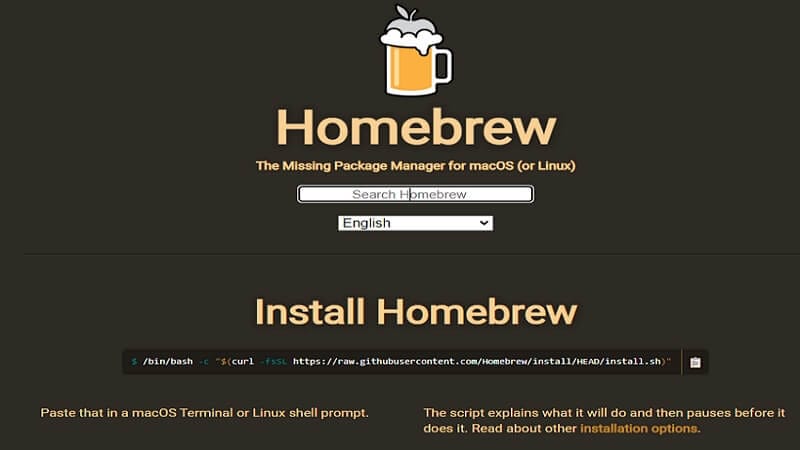
ขั้นตอนที่ 5: ถัดไป คุณต้องระบุไดรฟ์ที่คุณต้องการติดตั้งดิสก์ Ext4 เสียบฮาร์ดดิสก์ไดรฟ์ และเรียกใช้งานบรรทัดคำสั่งนี้: รายการ diskutil
ขั้นตอนที่ 6: จดรหัสพาร์ติชันของคุณ สมมติว่า ID คือ /dev/disk2r3 ตอนนี้ ให้รันบรรทัดคำสั่งต่อไปนี้: sudo ext4fuse /dev/disk2r3 ~/tmp/MY_DISK_PARTITION -o Allow_other
ขั้นตอนที่ 7: ในไดเร็กทอรี /tmp/ คุณจะพบเนื้อหาของพาร์ติชันที่ติดตั้งไว้ หากต้องการต่อเชื่อมแต่ละพาร์ติชัน คุณสามารถทำตามขั้นตอนข้างต้นได้ แต่กรุณาจำเอาไว้ว่า คุณต้องใช้ชื่อไดเร็กทอรีที่แตกต่างกัน

บันทึก: เครื่องมือในวิธีนี้จะช่วยคุณทำงานที่เกี่ยวข้องกับ Ext4 ที่ไม่เสถียร ซึ่งหมายความว่าคุณไม่ควรพยายามเขียนข้อมูลลงในไดรฟ์ Ext4 ไม่เช่นนั้นข้อมูลอาจสูญหายได้ ในกรณีที่ข้อมูลสูญหาย คุณสามารถอ่านบทแนะนำนี้เพื่อกู้คืนข้อมูลจากไดรฟ์ Ext4
วิธีที่ 3: ต่อเชื่อม Ext4 บน MacOS โดยใช้งานเครื่องมือที่ต้องชำระเงิน (ExtFS สำหรับ macOS โดย Paragon)
ซอฟต์แวร์ extFS โดย paragon ให้สิทธิ์ผู้ใช้งานในการเข้าถึงไดรฟ์ Ext4 แบบอ่าน - เขียน และมีฟีเจอร์ดังต่อไปนี้:
- รองรับทั้ง Mac ที่ใช้งาน Intel และ M1
- ความเข้ากันได้กับซอฟต์แวร์ของบริษัทอื่น เช่น TrueCrypt, Parallels Desktop และ VMware Fusion
- รองรับตัวอักษรทั้งหมดที่รองรับโดยระบบปฏิบัติการของคุณ รวมถึงอักขระที่ไม่ใช่โรมัน และไม่ใช่ละติน
- ติดตั้งโวลุ่มโดยอัตโนมัติเมื่อเริ่มต้น ฟีเจอร์นี้สามารถปิดการใช้งานได้ตลอดเวลา
- เข้ากันได้กับ macOS Sierra หรือใหม่กว่า
มาดูกันว่า คุณสามารถใช้งานมันเพื่อเข้าถึงไดรฟ์ Ext4 ได้อย่างไร
ขั้นตอนที่ 1: ดาวน์โหลด และติดตั้งซอฟต์แวร์ exTFS ผ่านทางเว็บไซต์อย่างเป็นทางการ
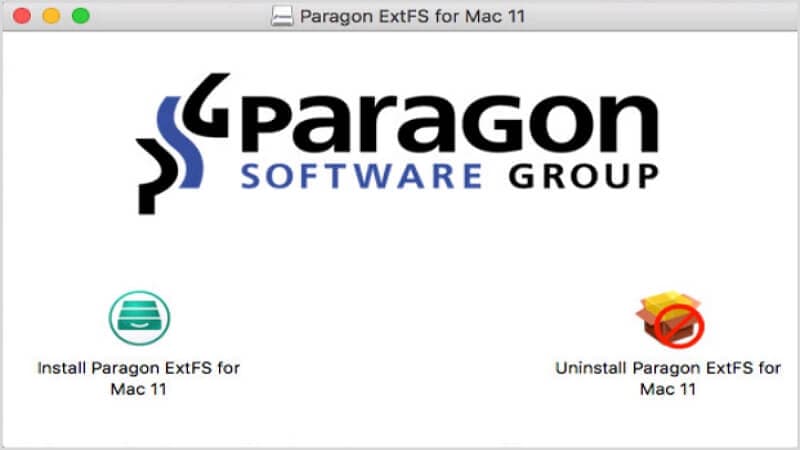
ขั้นตอนที่ 2: หลังการติดตั้ง คุณจะถูกขอให้รีสตาร์ท Mac ของคุณ
ขั้นตอนที่ 3: เปิด Paragon ExtFS บน Mac ของคุณโดยไปที่ แอปพลิเคชัน > Paragon ExtFS สำหรับ Mac ขณะนี้ โวลุ่ม extFS อยู่ในอินเทอร์เฟซของ Paragon ExtFS คุณสามารถอ่าน เขียน แก้ไข และถ่ายโอนข้อมูลในนั้นได้
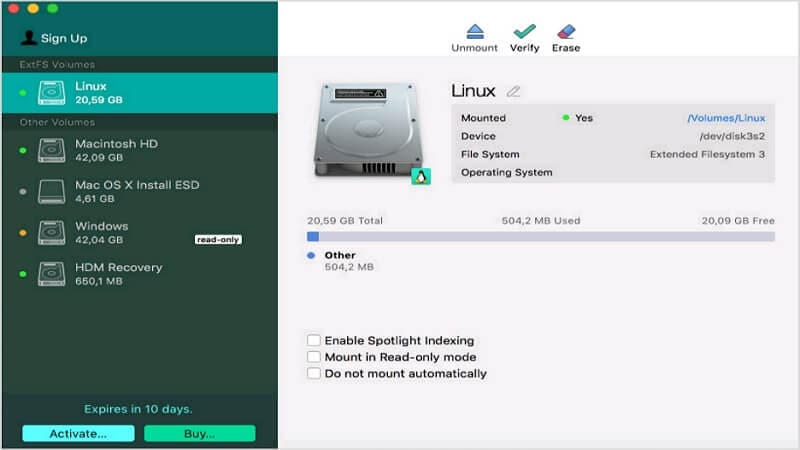
ราคาของซอฟต์แวร์นี้ปัจจุบันอยู่ที่ 39.9 ดอลลาร์สหรัฐ แต่คุณจะได้รับส่วนลดสูงสุดถึง 25 % หากคุณซื้อใบอนุญาต 5 ใบขึ้นไป นอกจากนี้ คุณมีเวลาทดลองใช้งานฟรี 10 วันก่อนซื้อ และซอฟต์แวร์จะถูกบล็อกจนกว่าคุณจะซื้อใบอนุญาตหลังจากผ่านไป 10 วัน
วิดีโอสอน - วิธีสร้างพาร์ติชันสำหรับไดรฟ์บน macOS
สรุป
รูปแบบระบบไฟล์ Ext4 มีอยู่ใน Linux แต่มีหลายวิธีในการเข้าถึงรูปแบบเหล่านี้บน macOS วิธีการบางวิธีนั้นฟรี แต่ก็ไม่เสถียร ชั่วคราว และไม่มีฟีเจอร์ทั้งหมดเหมือนกับซอฟต์แวร์แบบชำระเงิน ซอฟต์แวร์ exTFS จาก Paragon มีความเสถียร และมีฟีเจอร์ระดับพรีเมียมที่คุณจะพบว่า มีประโยชน์
สำหรับ Windows XP / Vista / 7 / 8 / 10 / 11
สำหรับ macOS X 10.10 หรือใหม่กว่า


